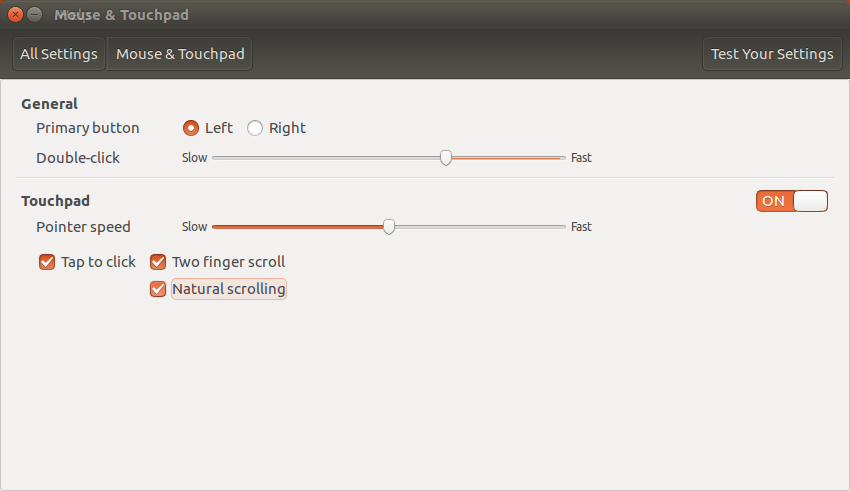Как инвертировать прокрутку тачпада в Ubuntu 16.04
Я использую Ubuntu 16.04 и хочу перевернуть прокрутку сенсорной панели, чтобы два моих пальца по направлению к монитору вызывали прокрутку экрана вверх. Раньше в настройках мыши и сенсорной панели была опция, которая позволяла это делать. Так же, gsettings указывает на то, что настройки сенсорной панели устарели. Мысли?
Редактировать: команда xinput дает такой вывод:
Virtual core pointer id=2 [master pointer (3)]
⎜ ↳ Virtual core XTEST pointer id=4 [slave pointer (2)]
⎜ ↳ ImPS/2 Generic Wheel Mouse id=14 [slave pointer (2)]
⎣ Virtual core keyboard id=3 [master keyboard (2)]
↳ Virtual core XTEST keyboard id=5 [slave keyboard (3)]
↳ Power Button id=6 [slave keyboard (3)]
↳ Video Bus id=7 [slave keyboard (3)]
↳ Power Button id=8 [slave keyboard (3)]
↳ Sleep Button id=9 [slave keyboard (3)]
↳ Integrated_Webcam_HD id=10 [slave keyboard (3)]
↳ AT Translated Set 2 keyboard id=13 [slave keyboard (3)]
↳ DELL Wireless hotkeys id=15 [slave keyboard (3)]
↳ Dell WMI hotkeys id=16 [slave keyboard (3)]
По какой-то причине я не вижу трекпада в списке. Я на ноутбуке Dell Latitude E5570, у которого определенно есть трекпад. Кроме того, не отображаются параметры мыши и трекпада для поддержки трекпада.
Также, глядя на каталог /usr/share/X11/xorg.conf.d/Я вижу только эти файлы конфигурации:
10-amdgpu.conf
10-evdev.conf
10-quirks.conf
11-evdev-quirks.conf
11-evdev-trackpoint.conf
50-synaptics.conf
50-vmmouse.conf
50-wacom.conf
51-synaptics-quirks.conf
4 ответа
Возможность инвертировать направления прокрутки называется " Естественная прокрутка" и по-прежнему присутствует в 16.04 в Системных настройках → Конфигурация мыши и сенсорной панели.
Если вы используете libinputпараметры графического интерфейса недоступны.
В этом случае вы можете включить "Естественную прокрутку", добавив
Option "NaturalScrolling" "True"
в разделе сенсорной панели /usr/share/X11/xorg.conf.d/90-libinput.conf файл.
Если вы используете libinputзатем добавьте файл конфигурации в /etc/X11/xorg.conf.d/ такие как 20-touchpad.conf с этим содержанием:
Section "InputClass"
Identifier "libinput touchpad catchall"
MatchIsTouchpad "on"
MatchDevicePath "/dev/input/event*"
Driver "libinput"
Option "NaturalScrolling" "on"
EndSection
Есть и другие полезные функции, такие как:
Option "MiddleEmulation" "on"
Option "Tapping" "on"
Option "DisableWhileTyping" "on"
Если хотите, это также можно включить для любых мышей со следующим содержанием в 30-pointer.conf
Section "InputClass"
Identifier "libinput pointer catchall"
MatchIsPointer "on"
MatchDevicePath "/dev/input/event*"
Driver "libinput"
Option "NaturalScrolling" "on"
EndSection
Больше информации man libinput,
Если вы установите touchpad-indicator используя Synaptic, он имеет natural scrolling вариант.
Запустите Synaptic с панели инструментов, щелкните значок RELOAD, затем введите touchpad в поле поиска. Затем отметьте touchpad-indicator для установки, затем нажмите значок ПРИМЕНИТЬ.
Дайте нам знать, как вы делаете. Ура, Ал